ترانزیشنها یکی از ابزارهای مهم در تدوین فیلم هستند که به شما کمک میکنند بین دو کلیپ ویدیویی یک انتقال بصری ایجاد کنید. پریمیر پرو دارای طیف گستردهای از ترانزیشنهای پیشفرض است، اما شما میتوانید ترانزیشنهای سفارشی را نصب کنید. در این مقاله، ما به شما نشان خواهیم داد که چگونه نصب ترانزیشن در پریمیر را انجام دهید. ما همچنین نکاتی را در مورد نحوه انتخاب و استفاده از ترانزیشنها به شما ارائه خواهیم داد.
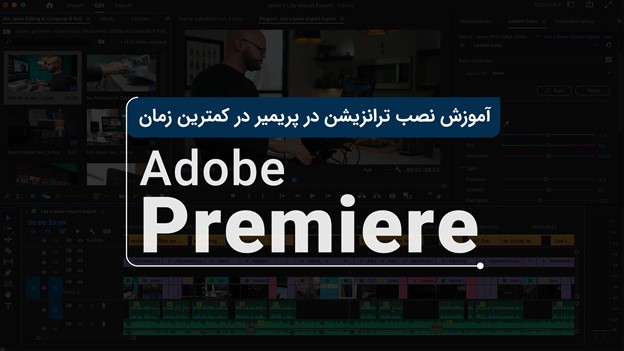
قبل از شروع صحبتمان باید به این نکته اشاره کنم که اگر علاقهمند به یادگیری پریمیر هستید و میخواهید بطور پروژه محور این حوزه را فرابگیرید پیشنهاد ما دوره آموزش پریمیر دانشجویار است. چراکه در دوره آموزش پریمیر در مباحث اولیه به بررسی منوها، دستورات و قسمت های مختلف نرم افزار پرداخته شده و بعد از مباحث اولیه به مباحث پیشرفته تر پرداخته میشود تا کاربران کاملا به نرم افزار مسلط شده و در نهایت در مباحث حرفه ای به روش های ادیت کلیپ و روش های تدوین فیلم پرداخته شده تا کاربران بعد از گذراندن دوره برای کار با نرم افزار و تدوین آماده شده و به راحتی وارد بازار کار شوند.
در این دوره از نصب ترانزیشن در پریمیر تا خروجی گرفتن نهایی از پریمیر را فرا خواهید گرفت. همچنین، در پایان دوره، مدرک پایان دوره به شما اعطا میشود. جهت دسترسی به این دوره و مشاهده سرفصلها از طریق لینک قرار داده شده اقدام کنید.
ترانزیشن چیست؟
همانطور که بیان شد؛ ترانزیشن (transition) یک افکت ویدیویی است که به شما کمک میکند بین دو کلیپ ویدیویی یک انتقال بصری ایجاد کنید. ترانزیشنها میتوانند به ایجاد یک حس انسجام در فیلم شما کمک کنند و همچنین میتوانند برای تغییر سرعت یا لحن فیلم استفاده شوند.
معرفی انواع ترانزیشن
پریمیر پرو دارای طیف گستردهای از ترانزیشنهای پیشفرض است که میتوانید از آنها استفاده کنید. برخی از انواع رایج ترانزیشن عبارتند از:
Cross dissolve: این ترانزیشن به آرامی یک کلیپ را با کلیپ بعدی ترکیب میکند.
Dip to black: این ترانزیشن به تدریج یک کلیپ را به سیاه تبدیل میکند و سپس کلیپ بعدی را نمایش میدهد.
Iris: این ترانزیشن به آرامی یک دایره را باز میکند تا کلیپ بعدی را نمایش دهد.
Page peel: این ترانزیشن به آرامی یک کلیپ را مانند پوستر برمیگرداند و کلیپ بعدی را نمایش میدهد.
Wipe: این ترانزیشن به آرامی یک کلیپ را با یک الگوی خاص پاک میکند و کلیپ بعدی را نمایش میدهد.
نحوه نصب ترانزیشن در پریمیر
طریقه نصب ترانزیشن در نرمافزار Adobe Premiere Pro به شکل زیر است:
۱. ابتدا پروژهای که میخواهید ترانزیشن را به آن اضافه کنید را باز کنید.
۲. از پنجره ترانزیشنها، ترانزیشن مورد نظر خود را انتخاب کنید. شما میتوانید این کار را با کلیک بر روی دکمه Effects در پنجره Project میتوانید انجام دهید.
۳. ترانزیشن را به کلیپ مورد نظر وارد کنید. برای این کار، ترانزیشن را به کلیپ میکشانید و آن را رها میکنید.
۴. حالا، با کلیک بر روی ترانزیشن، میتوانید تنظیمات آن را تغییر دهید. شما میتوانید مدت زمان ترانزیشن، شکل آن و دیگر تنظیمات را تغییر دهید.
۵. در نهایت، پروژه خود را ذخیره کنید و ترانزیشن را به پروژه خود اضافه کنید.
با انجام این مراحل، ترانزیشن مورد نظر شما به پروژه اضافه خواهد شد و میتوانید آن را بازبینی کنید.
نکات مهم در نصب ترانزیشن در پریمیر
هنگام نصب ترانزیشن در پریمیر، باید به نکات زیر توجه داشته باشید:
- مطمئن شوید که ترانزیشن با نسخه پریمیر شما سازگار است.
- ترانزیشن را در پوشه ترانزیشنهای پریمیر قرار دهید.
- ترانزیشن را بین کلیپهای ویدیویی بکشید و رها کنید.
- تنظیمات ترانزیشن را مطابق با نیاز خود تغییر دهید.
نتیجه گیری
ترانزیشنها ابزارهای مهمی در تدوین فیلم هستند که میتوانند به فیلم شما زیبایی و جذابیت خاصی ببخشند. در این مقاله، ما به شما آموزش دادیم که چگونه نصب ترانزیشن در پریمیر را انجام دهید و از آن در پروژههایتان استفاده کنید. ما به شما انواع مختلف ترانزیشنها را معرفی کردیم و نحوه استفاده از آنها را به شما آموزش دادیم. همچنین، ما نکاتی را به شما گفتیم که باید در هنگام استفاده از ترانزیشنها به آنها توجه کنید.